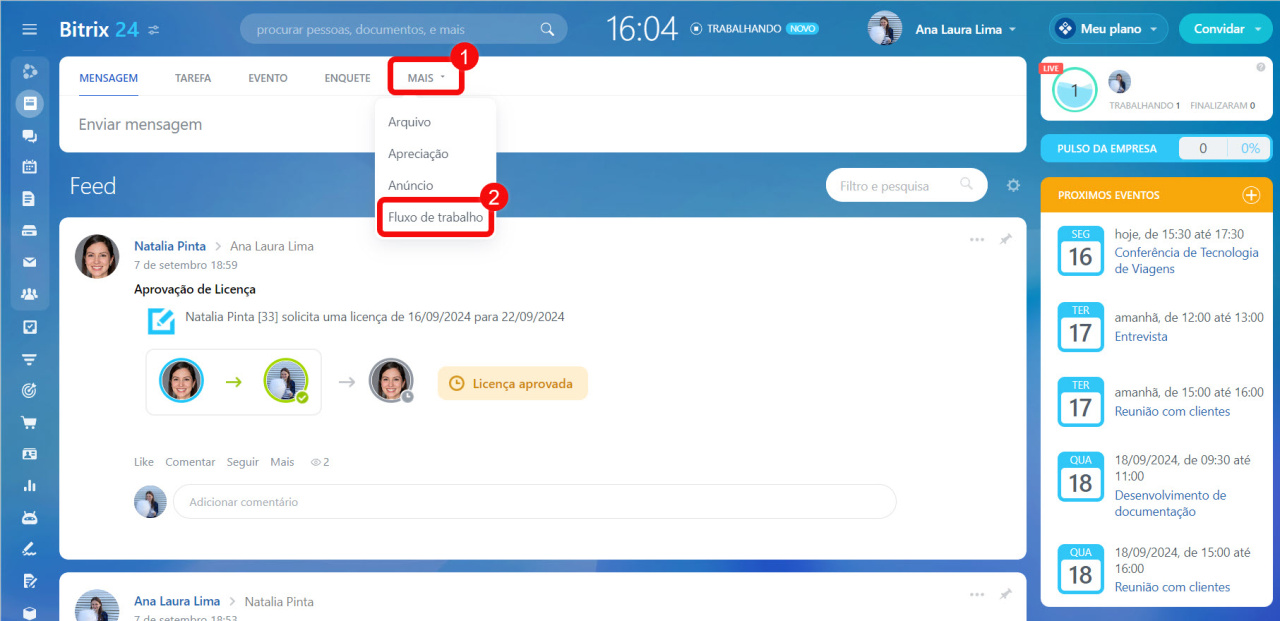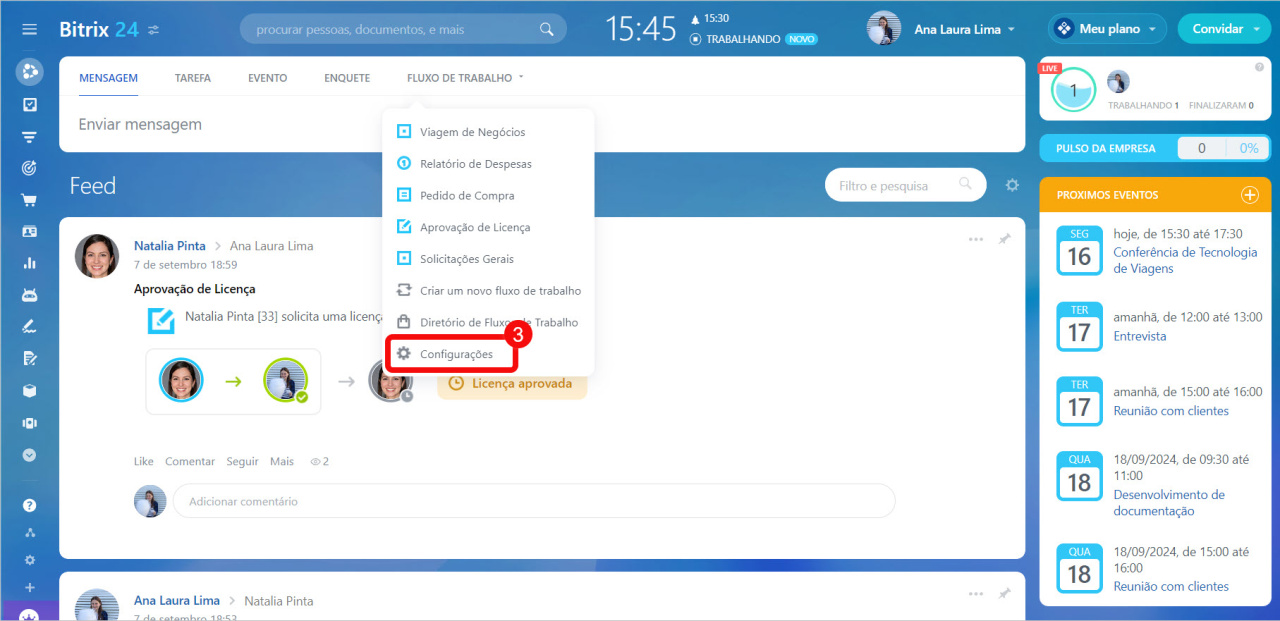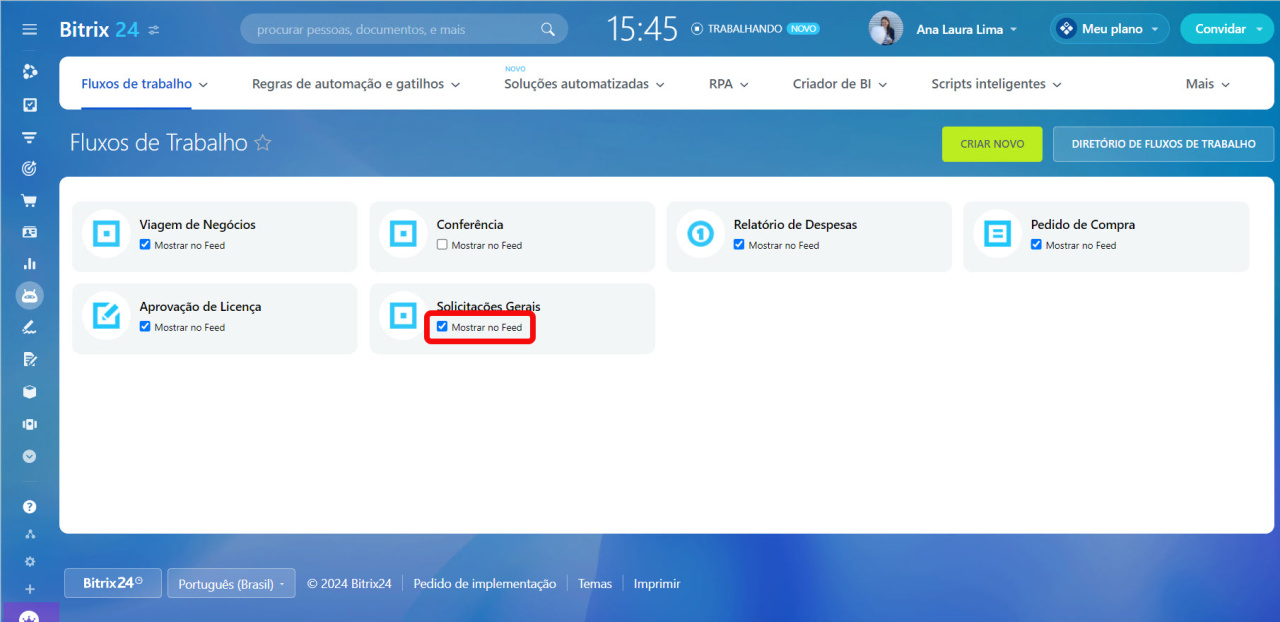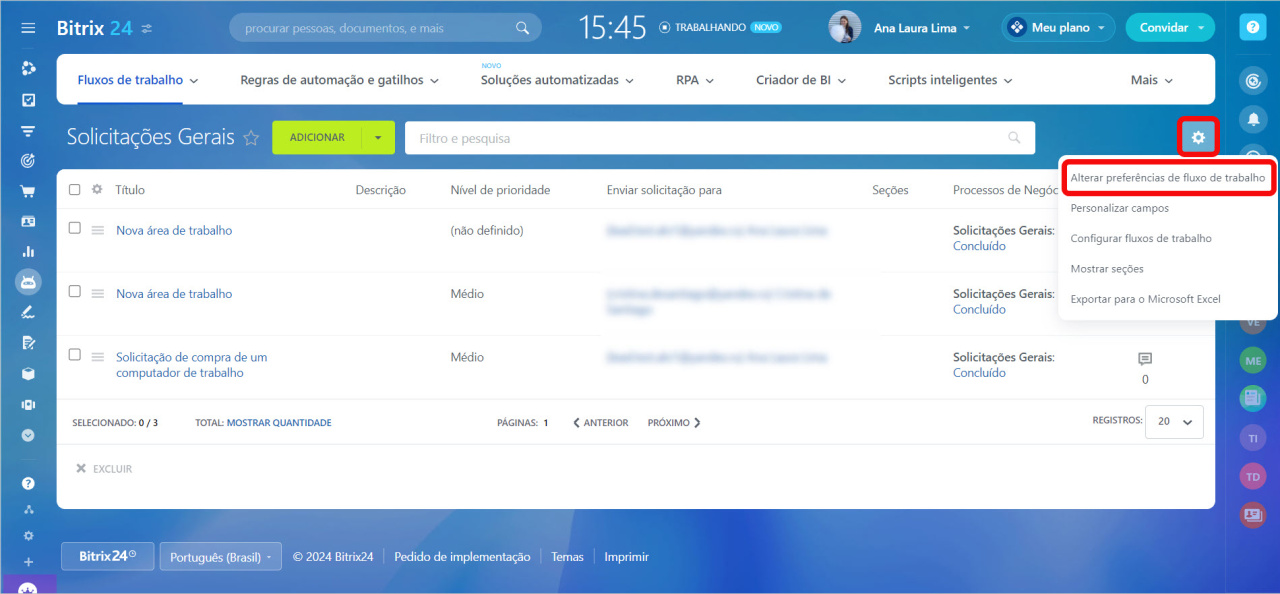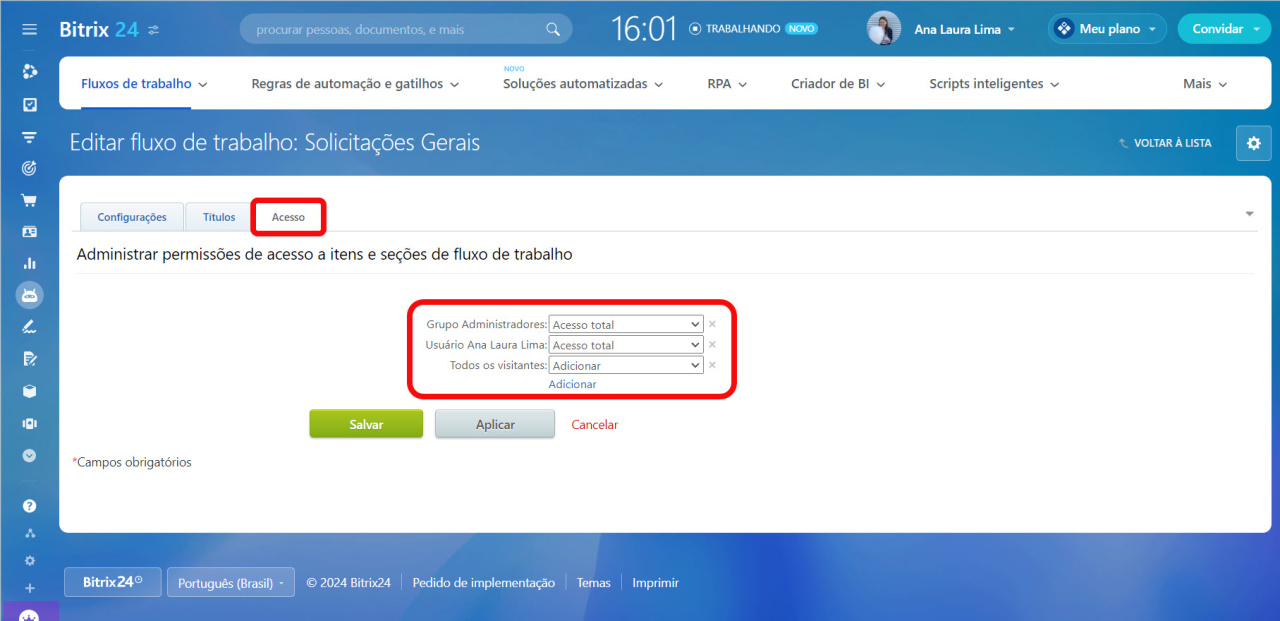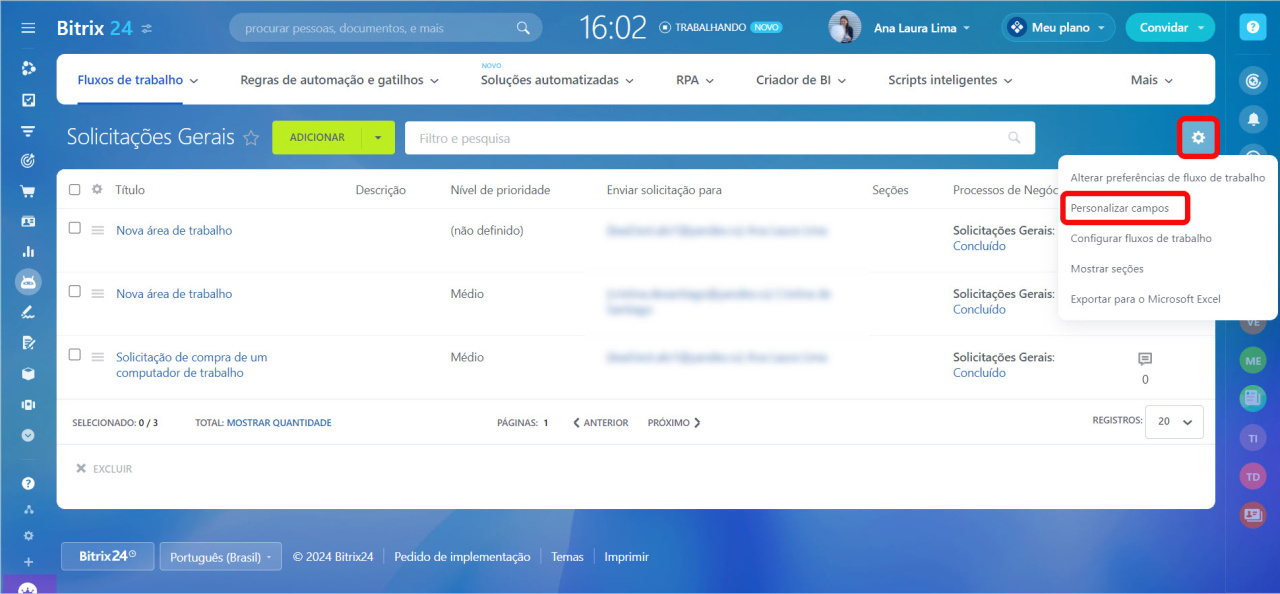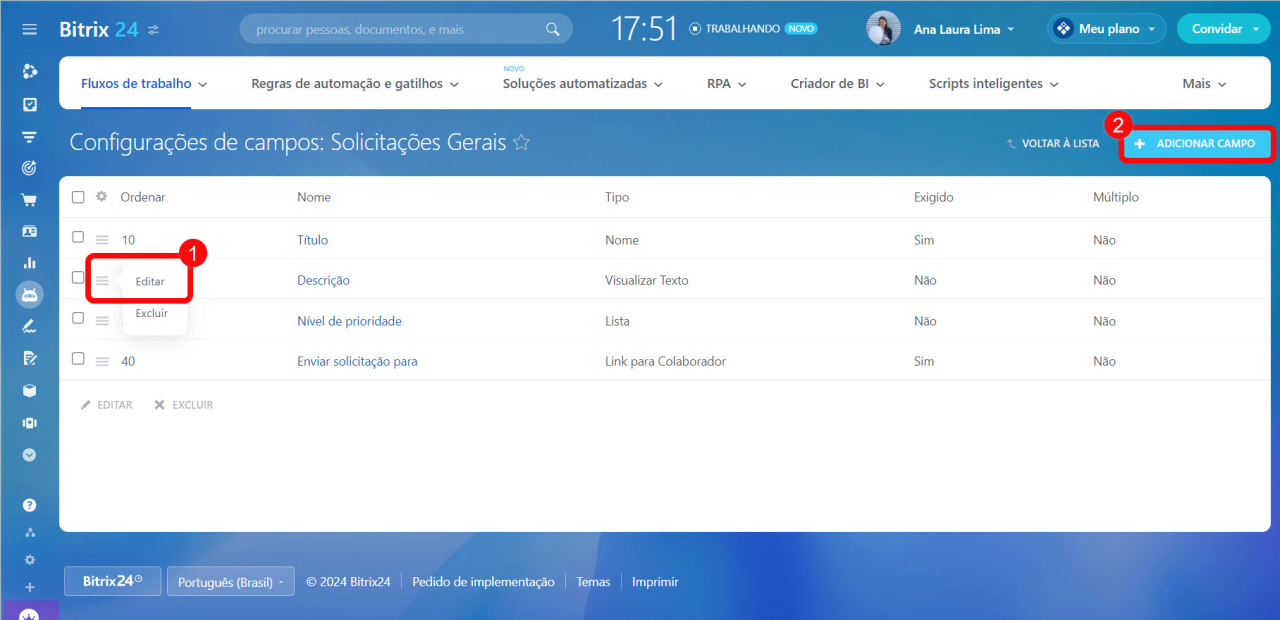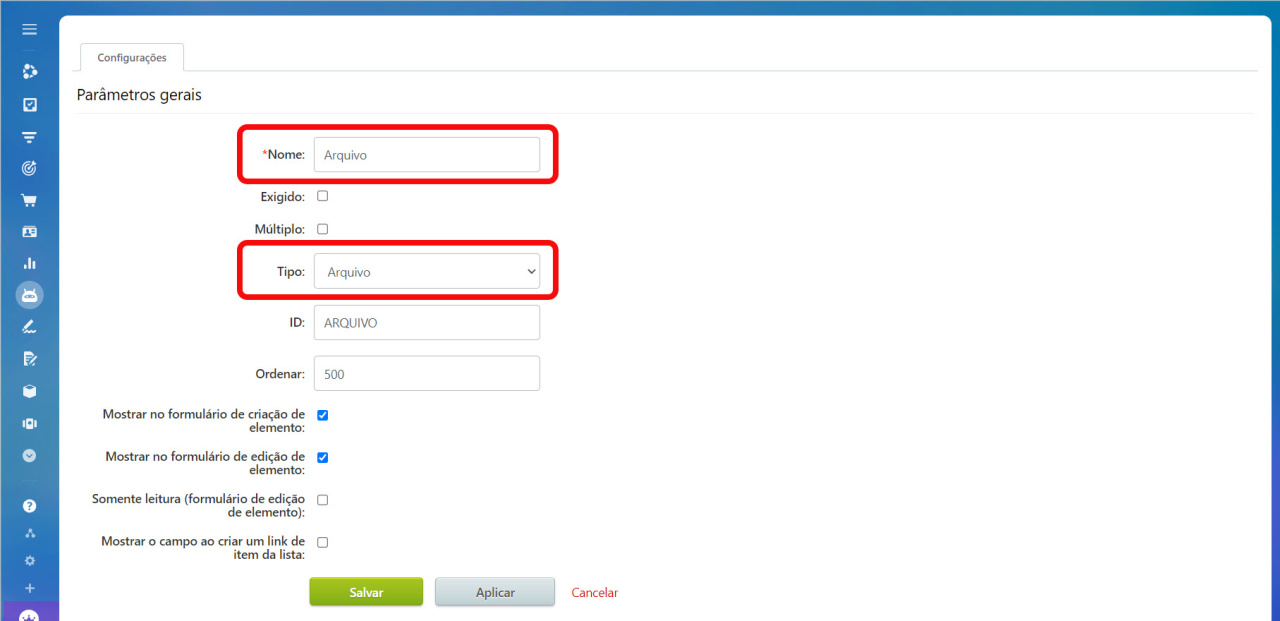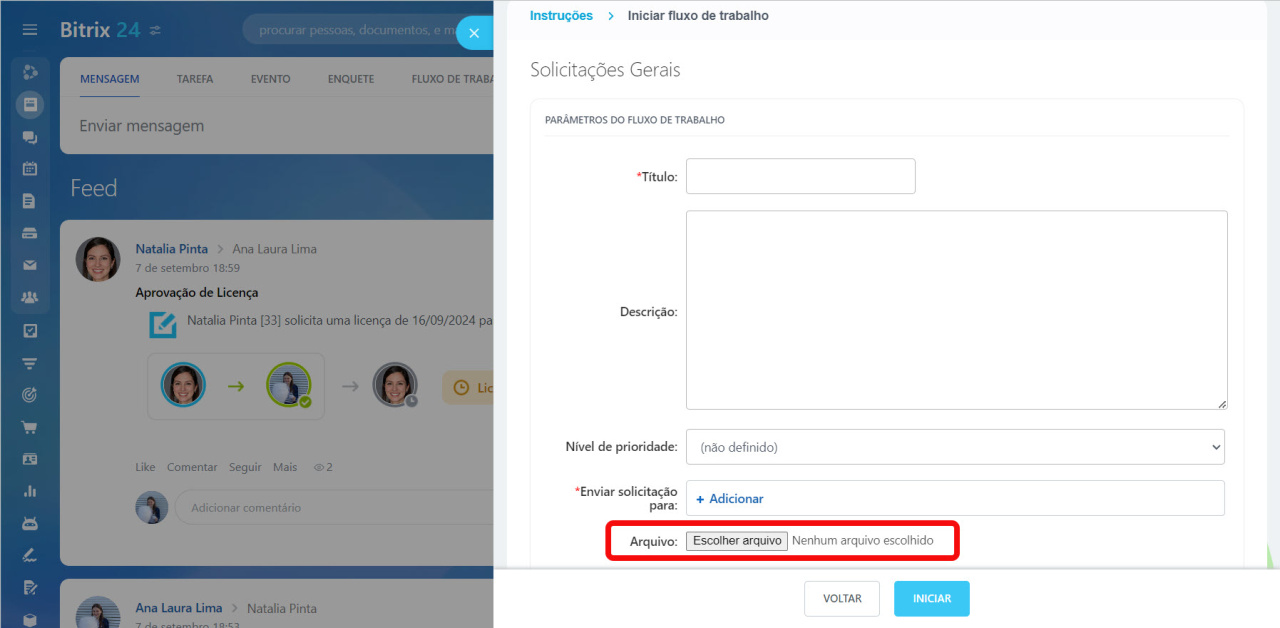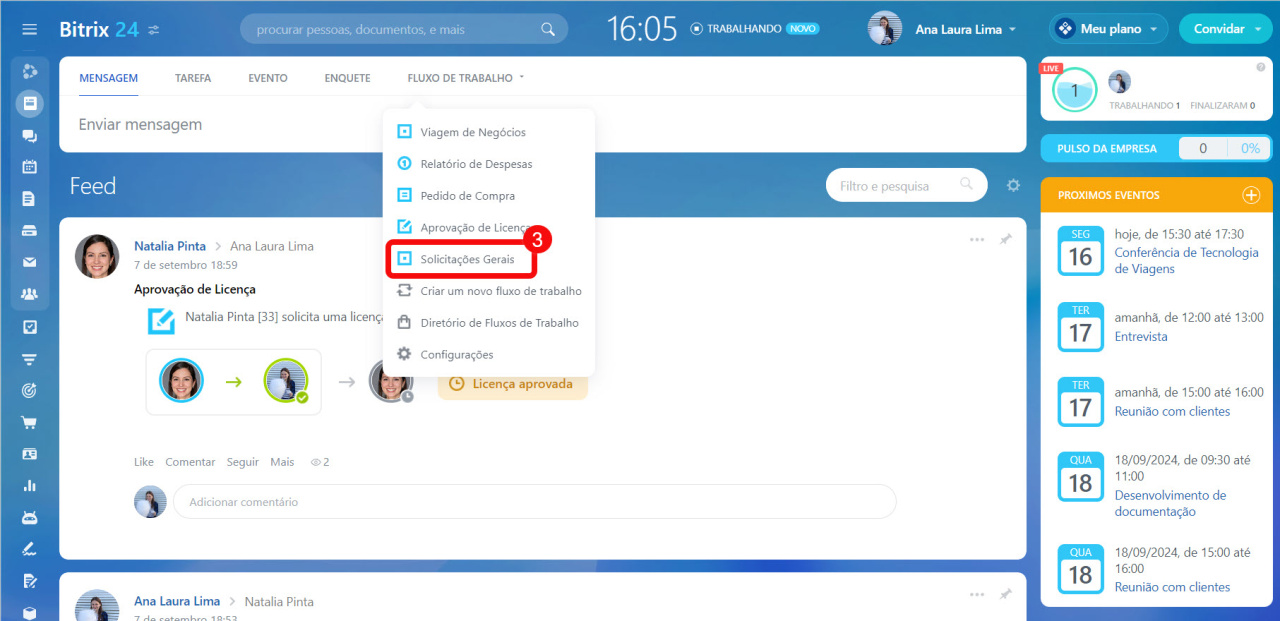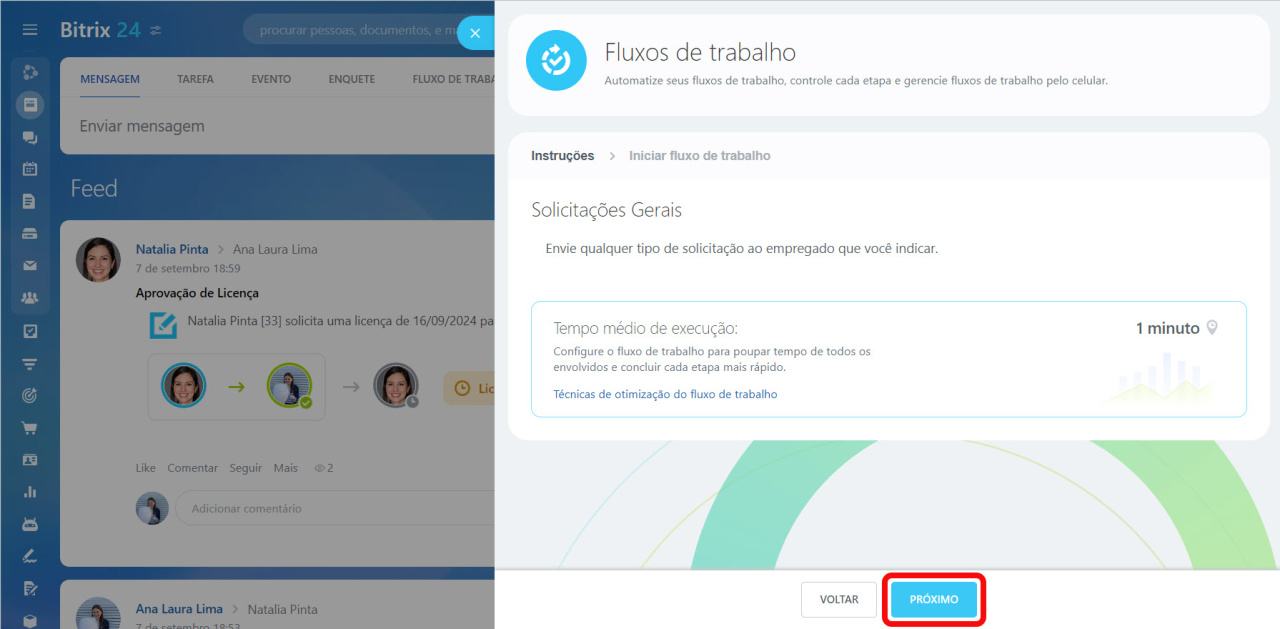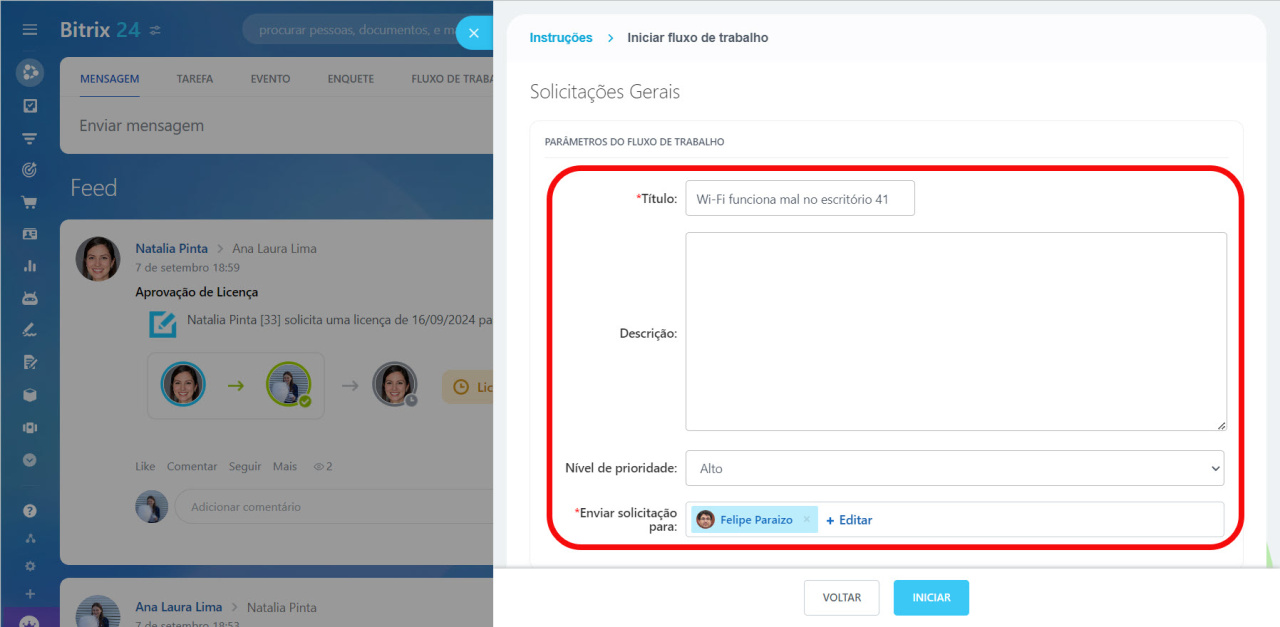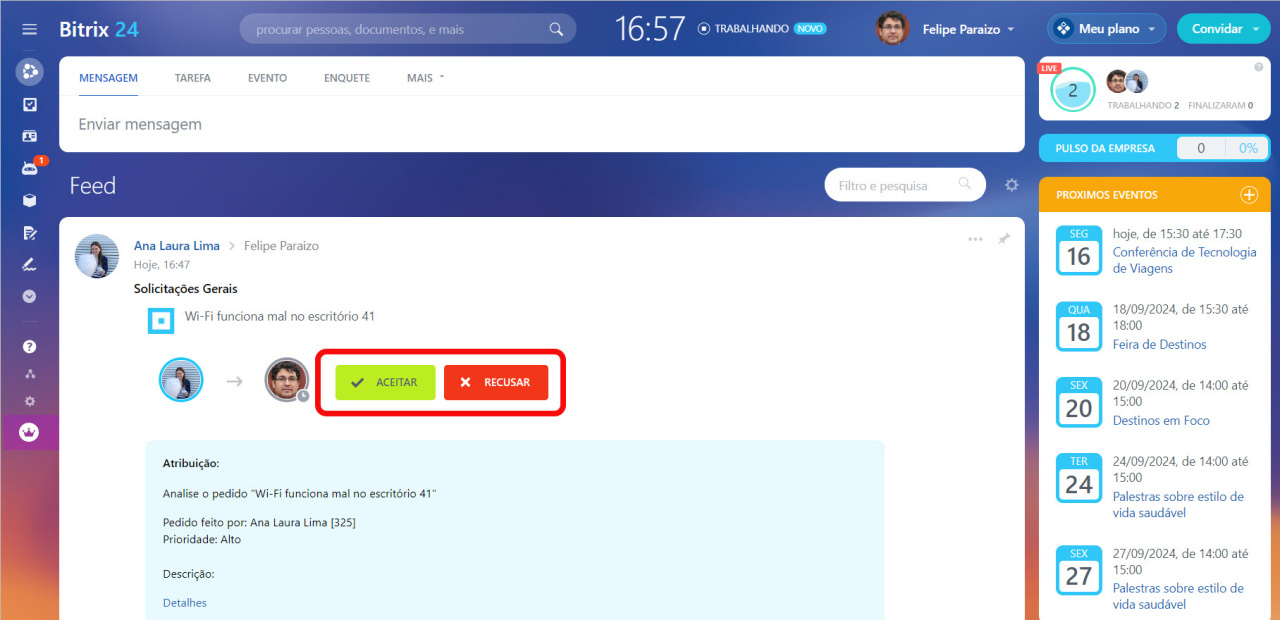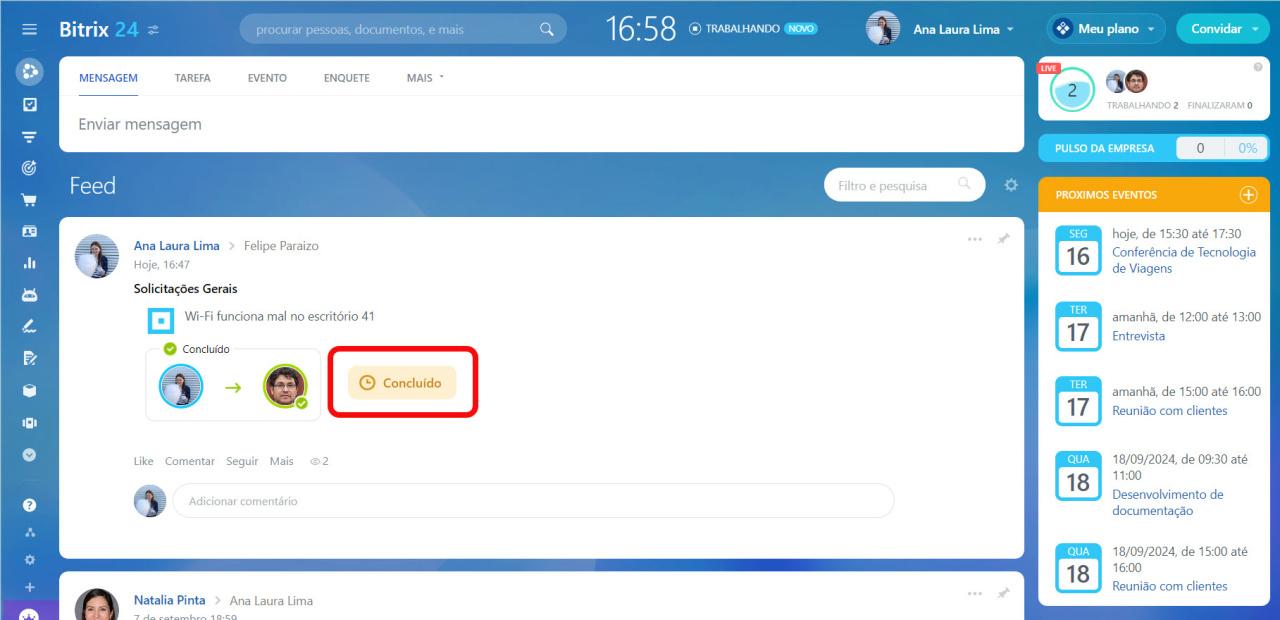O fluxo de trabalho de Solicitações gerais é um formulário simples que permite enviar solicitações a qualquer funcionário.
Planos e preços
Como configurar o fluxo de trabalho de Solicitações gerais
Os administradores do Bitrix24 podem usar a opção Configurações para configuração do fluxo de trabalho. Vá para o Feed > clique em Mais > Fluxo de trabalho > Configurações.
Mostrar no Feed. Decida se deseja que o fluxo de trabalho de Solicitações gerais seja exibido no Feed, para isso, ative ou desative a opção correspondente.
Configurar acesso. Para definir quem pode usar o fluxo, clique no nome do fluxo de trabalho, depois no ícone de engrenagem ⚙️ e selecione Alterar preferências de fluxo de trabalho.
Na página aberta, vá para a guia Acesso e edite as permissões de acesso.
Criar um novo fluxo de trabalho no Feed
Adicionar campos. Você pode adicionar novos campos ao fluxo de trabalho. Clique no ícone de engrenagem ⚙️ e selecione Personalizar campos.
Aqui, você pode editar campos existentes ou adicionar novos.
Por exemplo, você pode adicionar um novo campo do tipo Arquivo para anexar arquivos ao enviar uma solicitação.
Criar campos em fluxos de trabalho
Após o novo campo ser adicionado, ele aparecerá no formulário de solicitação.
Personalizar o modelo. Para personalizar o modelo de fluxo de trabalho, abra-o no Designer de fluxo de trabalho.
Personalize e simplifique os processos da sua empresa com o Designer de Fluxos de Trabalho
Como usar o fluxo de trabalho de Solicitações gerais
Vá para o Feed > Mais > Fluxo de trabalho > selecione Solicitações gerais na lista de fluxos de trabalho. Leia as informações sobre o fluxo de trabalho e clique em Próximo.
Preencha os seguintes campos obrigatórios: Título e Enviar solicitação para. Você também pode adicionar uma Descrição e definir um Nível de prioridade.
O destinatário receberá sua solicitação instantaneamente e poderá aceitá-la ou recusá-la.
Quando a solicitação é aceita, seu status é atualizado para Concluído no Feed.
Destaques
- O fluxo de trabalho de Solicitações gerais permite enviar solicitações a qualquer funcionário.
- Os administradores do Bitrix24 podem usar a opção Configurações para configurar o fluxo de trabalho: configurar acesso, adicionar campos, personalizar o modelo de processo.
- Para lançar o fluxo, vá para o Feed > Fluxo de trabalho > selecione Solicitações gerais na lista de fluxos de trabalho e preencha os campos obrigatórios.
- O destinatário receberá sua solicitação instantaneamente e poderá aceitá-la ou recusá-la. Quando a solicitação é aceita, seu status é atualizado para Concluído no Feed.